电脑连接无线网络怎么连接,如何打开电脑的无线功能?
无线网络已经成为我们日常生活中不可或缺的一部分。连接电脑到无线网络可以让我们享受到高速的互联网连接,方便地浏览网页、收发电子邮件、观看流媒体等。对于一些不熟悉无线网络连接的人来说,这可能会带来一些困惑。在本文中,我们将一些关于电脑连接无线网络的常见问题,帮助您轻松地连接到无线网络。
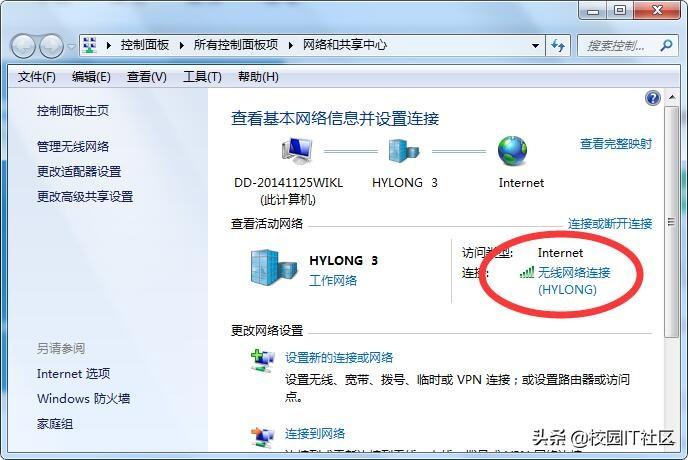
如何打开电脑的无线功能?
- 在Windows操作系统上,单击任务栏右下角的网络图标(通常是一个无线信号图标),然后选择打开无线网络设置。在设置窗口中,确保无线功能已打开。
- 在Mac操作系统上,单击菜单栏上的Wi-Fi图标,然后选择打开Wi-Fi。确保Wi-Fi功能已启用。

如何搜索并连接到可用的无线网络?
- 在Windows操作系统上,单击任务栏右下角的网络图标,然后选择附近的无线网络。系统将显示可用的无线网络列表。单击要连接的网络,然后选择连接。
- 在Mac操作系统上,单击菜单栏上的Wi-Fi图标,然后选择附近的Wi-Fi网络。系统将显示可用的网络列表。单击要连接的网络,然后输入密码(如果需要)。
如何输入无线网络密码?
- 在Windows操作系统上,当您选择要连接的无线网络后,系统将提示您输入密码。单击密码字段,然后输入您的无线网络密码。确保密码的大小写正确。
- 在Mac操作系统上,当您选择要连接的Wi-Fi网络后,系统将提示您输入密码。单击密码字段,然后输入您的无线网络密码。同样,请确保密码的大小写正确。
如果无法连接到无线网络怎么办?
- 确保您输入的无线网络密码正确。密码是区分大小写的,因此请检查您输入的密码是否准确无误。
- 确保您的电脑的无线功能已打开。在Windows上,您可以通过任务栏右下角的网络图标来检查。在Mac上,您可以通过菜单栏上的Wi-Fi图标来检查。
- 确保您的电脑和无线路由器之间的距离不要太远。如果距离过远,无线信号可能会变弱,导致连接问题。
- 尝试重新启动您的电脑和无线路由器。有时候,重新启动可以解决连接问题。
如何忘记已连接的无线网络?
- 在Windows操作系统上,打开无线网络设置,然后选择已连接的无线网络。单击"忘记"按钮,系统将删除该网络的配置信息。
- 在Mac操作系统上,单击菜单栏上的Wi-Fi图标,然后选择"打开网络偏好设置"。在网络偏好设置窗口中,选择已连接的无线网络,然后单击"高级"按钮。在高级设置窗口中,选择"Wi-Fi"选项卡,然后单击"删除"按钮。
连接电脑到无线网络可能会带来一些挑战,但只要您按照正确的步骤进行操作,就能轻松地连接到无线网络。首先,确保您的电脑的无线功能已打开。搜索并选择要连接的无线网络,并输入正确的密码。如果遇到连接问题,您可以检查密码的正确性,确保无线功能已启用,调整电脑和路由器之间的距离,或尝试重新启动设备。如果您想忘记已连接的无线网络,可以通过操作系统的设置来删除配置信息。
连接电脑到无线网络并不复杂,只需要遵循一些简单的步骤。一旦连接成功,您将能够畅享无线互联网的便利和快速。无线网络连接为我们提供了更多的灵活性和便利性,使我们能够更好地利用互联网资源。无论是在家中、办公室还是公共场所,连接电脑到无线网络已经成为我们日常生活中必不可少的一部分。
相关阅读
-

手机无线网络连接上但上不了网,为什么我的手机连接上了无线网络,但无法上网?
手机连接上无线网络却无法上网是一个常见的问题,但通常可以通过一些简单的步骤来解决。首先,确保您输入的无线网络密码正确,并尝试重启路由器。检查IP地址冲突和路由器设置是否正确。......
-

整体来说,2.4G无线和蓝牙在不同的应用场景中有各自的优势。如果您需要较长的传输距离、较高的传输速度和更稳定的连接,2.4G无线可能是更好的选择,特别适用于游戏设备。而如果您......
-
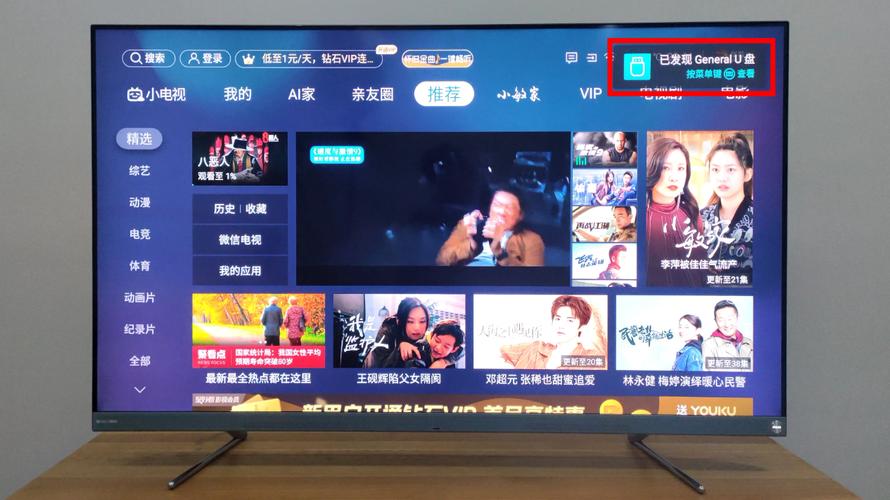
海信电视的无线投屏功能为用户提供了更便捷的观看体验。通过简单的设置,您可以将手机、平板电脑或电脑上的内容无线传输到大屏幕电视上。无论您是观看照片、视频、游戏还是浏览互联网,无......
-
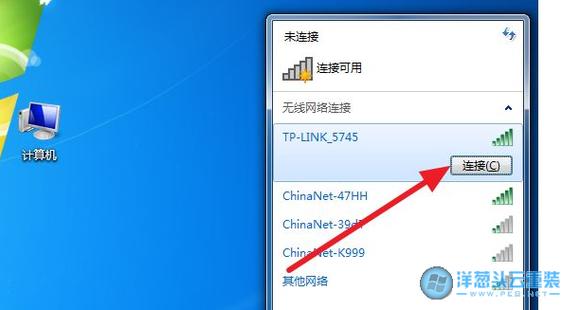
连接电脑到网络可以通过无线或有线方式完成。如果遇到连接问题,可以检查网络连接、驱动程序、防火墙设置和密码等。通过设置和管理网络连接,我们可以轻松管理和配置网络连接。如果网络连......
-
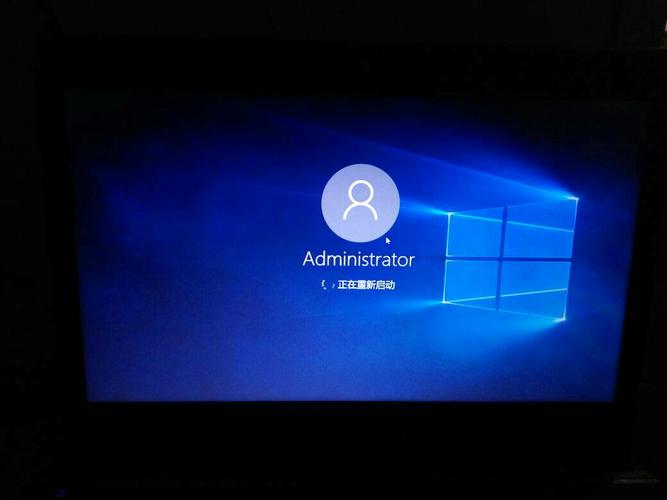
电脑一直显示正在启动windows,为什么我的电脑一直显示正在启动Windows?
电脑一直显示正在启动Windows可能是由多种原因引起的,包括系统文件损坏、硬件问题、软件冲突和病毒感染。大多数情况下,这个问题都可以通过一些简单的解决方案来解决。重启电脑、......
-
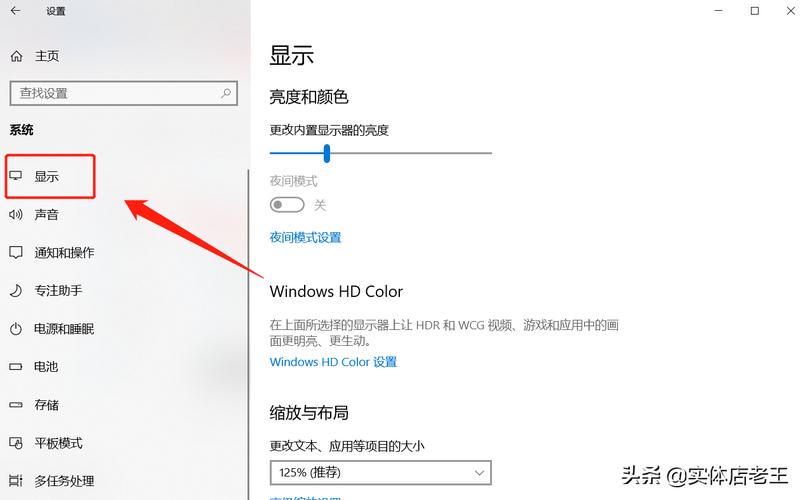
电脑界面怎么恢复到正常大小,我的电脑界面突然变得过大,我该怎么办?
电脑界面大小的问题可能会给我们的使用带来不便,但通常可以通过简单的调整来解决。使用键盘快捷键、调整显示设置、更改分辨率、检查应用程序设置等方法可以帮助您恢复电脑界面到正常大小......
-
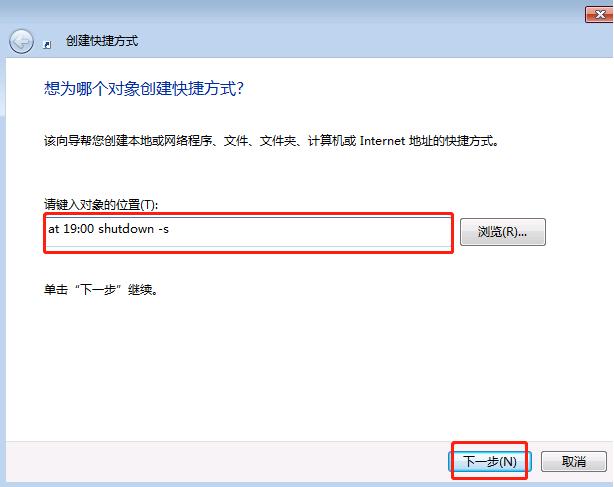
电脑定时开关机怎么设置,如何在Windows系统中设置电脑的定时开关机?
通过上述步骤,你可以在Windows、Mac和Linux系统中轻松设置电脑的定时开关机功能。无论是为了节省能源还是为了自动化任务的需要,定时开关机功能都能帮助你更好地管理电脑......
-
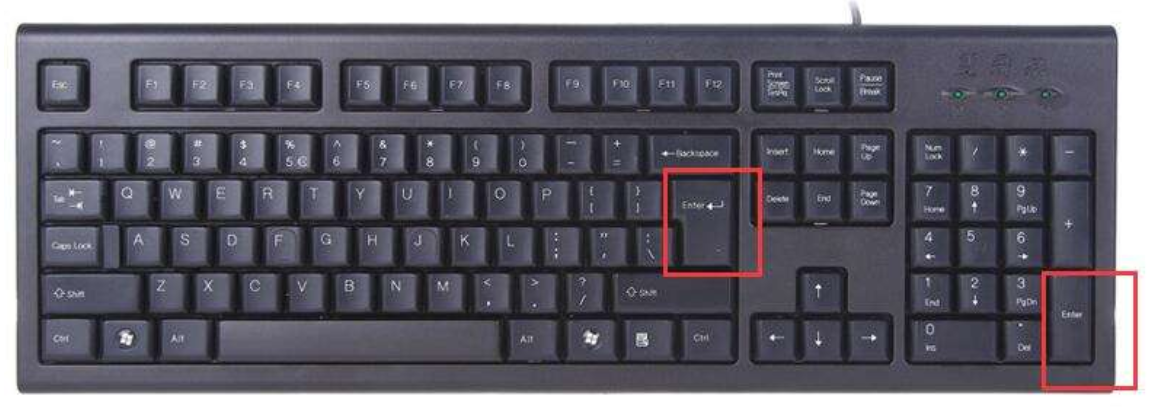
电脑打字第二行怎么切换,如何在Microsoft Word中切换到第二行?
切换到电脑打字的第二行是一个简单而常见的操作。无论是在MicrosoftWord、浏览器的文本框还是电子邮件中,按下Enter键都可以让光标跳到下一行的开头。如果遇到自动换行......
-
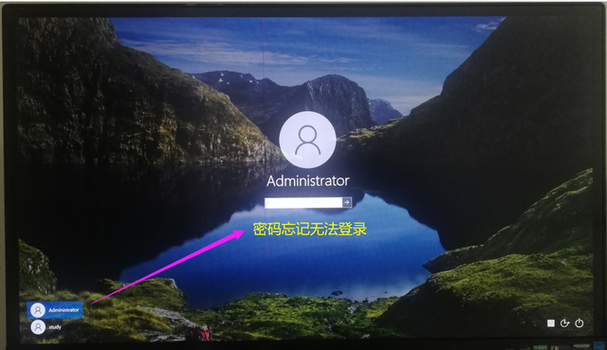
苹果电脑开机密码忘记了怎么办,我忘记了苹果电脑的开机密码,该怎么办?
苹果电脑开机密码忘记了确实会给我们带来一些麻烦,但是通过使用AppleID进行重置、恢复模式或恢复分区等方法,您可以解决这个问题。如果您没有设置AppleID或备份数据,建议......
-

小清新风格的电脑壁纸以其清新、简洁、自然的特点,成为许多人喜爱的选择。无论是在工作、学习还是休闲娱乐的场合,小清新电脑壁纸都能为你带来一种轻松、舒适的氛围。通过选择适合自己喜......
发表评论


